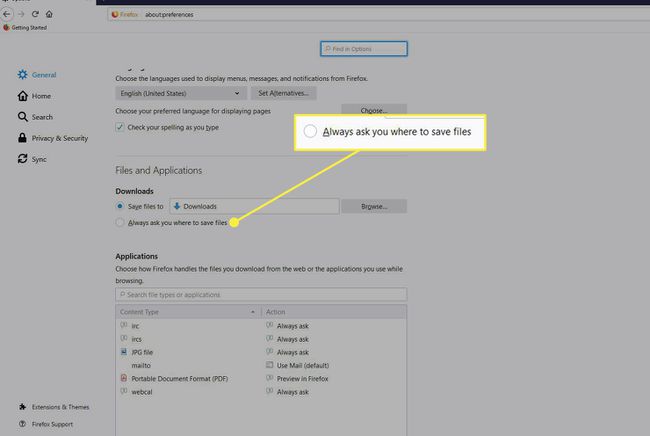La carpeta de descargas: qué es y cómo funciona
los carpeta de descargas es la ubicación en su computadora o dispositivo móvil donde se colocan los archivos, instaladores y otro contenido descargado de Internet. Puede almacenar contenido de forma temporal o permanente, según sus preferencias. Esta guía cubre todo lo que los usuarios de Windows, Mac, Android e iOS necesitan saber al respecto, incluido cómo encontrarlo y cómo cambiar el lugar donde se almacenan sus descargas.
¿Dónde encuentro mi carpeta de descargas?
La carpeta de descargas es un componente clave de cualquier sistema operativo, por lo que debería ser fácil de localizar en cualquier dispositivo. Las siguientes instrucciones muestran cómo ubicarlo en una variedad de sistemas operativos.

Dónde encontrar la carpeta de descargas en una Mac
Para buscar descargas en macOS, abra Finder seleccionando el Ícono de buscador en el muelle. En la columna del lado izquierdo de la ventana del Finder, seleccione Descargas. Debería ver una lista de todos los archivos descargados en su dispositivo.
Las computadoras Mac generalmente también tienen un acceso directo a Descargas en el Dock. Selecciónelo para revelar los archivos descargados recientemente.
Dónde encontrar la carpeta de descargas en una PC
Para abrir su carpeta de descargas en un dispositivo con Windows 10, haga clic en el Explorador de archivos en la barra de tareas, luego seleccione el Descargas carpeta en el lado izquierdo.
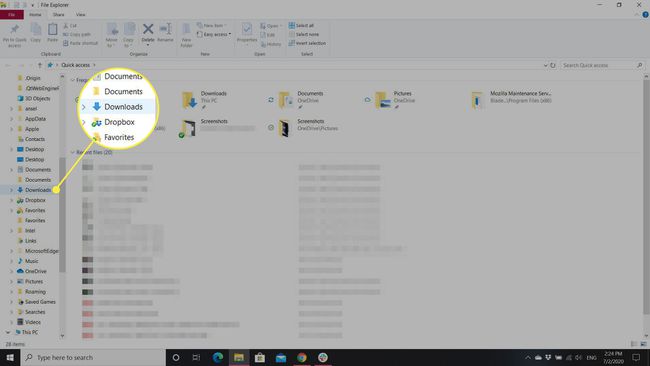
El proceso es similar para Windows 8 y 7. Con Windows 8, tienes que abrir Explorador de archivos, selecciona tu carpeta de usuario, luego seleccione Descargas. Con Windows 7, seleccione el Comienzo , luego seleccione su nombre de usuario (generalmente en la parte superior de la columna de la derecha del menú Inicio), luego seleccione Descargas.
Dónde encontrar la carpeta de descargas en Android
Los usuarios de Android pueden acceder a las descargas a través del Archivos aplicación. Puede encontrarlo en el cajón de aplicaciones de su dispositivo si aún no está en la pantalla de inicio. A continuación, se explica cómo navegar a la carpeta de descargas a través de la aplicación Archivos:
Deslice el dedo hacia arriba desde la parte inferior de la pantalla de inicio de su dispositivo para acceder al cajón de aplicaciones.
-
Seleccione Archivos (o Mis archivos en dispositivos Samsung).
Con ciertos teléfonos, este paso puede requerir seleccionar una subcarpeta primero. Por ejemplo, los usuarios de Samsung suelen tener que seleccionar el Samsung carpeta y luego seleccione Mis archivos.
-
Selecciona el icono de menú en la parte superior izquierda de la pantalla, luego seleccione Descargas.
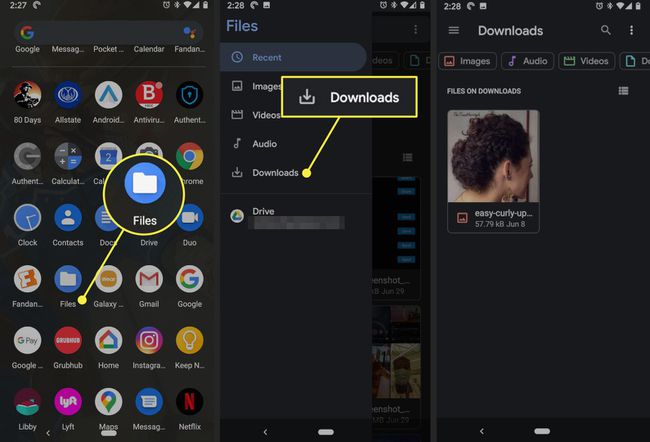
Seleccionando Descargas muestra los archivos que ha descargado de Internet. Sin embargo, con ciertas aplicaciones (como Google Play TV & Movies y WhatsApp), los archivos y el contenido que descarga se guardan directamente en ellas, en lugar de en la carpeta Descargas. Como resultado, debe abrirlos y, en la mayoría de los casos, abrir sus menús o configuraciones para acceder al contenido descargado.
Dónde encontrar la carpeta de descargas en iOS
Los usuarios de iPhone y iPad pueden encontrar sus descargas en el iCloud Drive de su dispositivo. Toque el icono que parece una carpeta, luego toque Descargas.
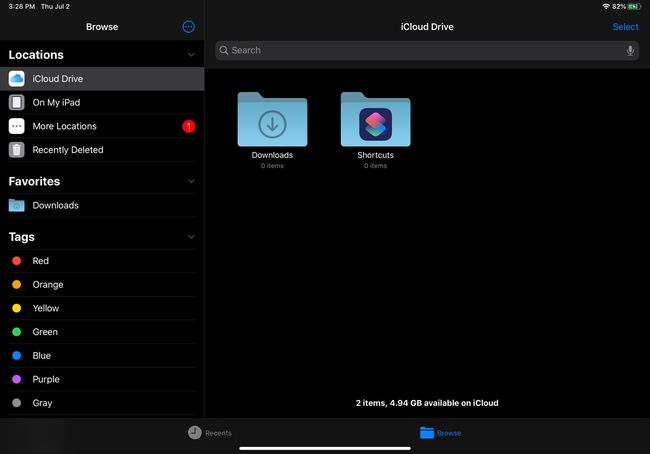
¿Cómo puedo encontrar descargas mediante accesos directos?
Con macOS y Windows 10, es posible abrir su carpeta de descargas rápida y fácilmente usando un atajo de teclado.
MacOS, los usuarios pueden presionar Comando + Alt + L en el escritorio para acceder a la carpeta. Si presiona esta combinación en un navegador como Chrome, se abre la pantalla de descargas del navegador. Los usuarios de Windows pueden escribir "Descargas" en la barra de búsqueda para encontrar la carpeta.
También es posible anclar la carpeta Descargas a la base de macOS si aún no está anclado. Simplemente abra una ventana del Finder y haga clic derecho Descargas, luego seleccione Agregar al muelle.
Del mismo modo, los usuarios de Windows 10 pueden agregar su carpeta Descargas al menú Inicio:
prensa Tecla de Windows + I para traer a colación el Ajustes menú.
-
Seleccione Personalización y luego Elija qué carpetas aparecen en Inicio.
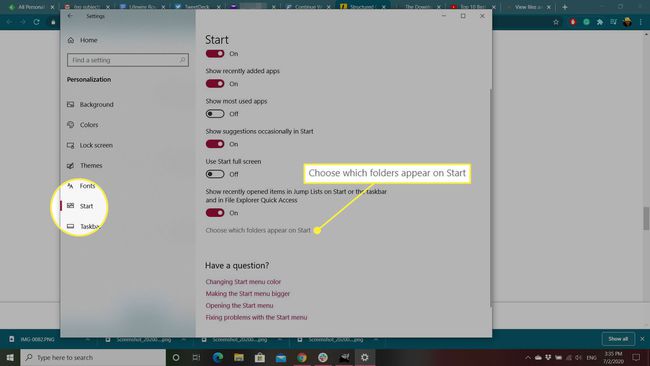
-
Deslice el Descargas interruptor de palanca en el Sobre posición.
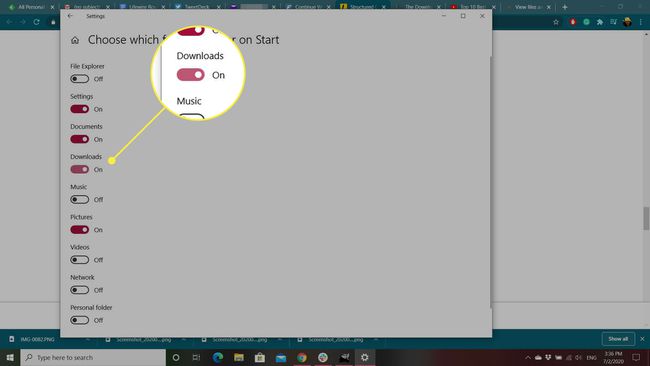
¿Cómo puedo cambiar la ubicación de descarga?
Para aquellos que tienen una venganza contra la carpeta de descargas, o que simplemente quieren que ciertas descargas vayan en cualquier otro lugar, es posible cambiar la configuración de su navegador para que los archivos se envíen a una ubicación diferente en su Mac o PC.
En un dispositivo Mac, presione Comando +, (coma) para que aparezca el Preferencias/Ajustes pantalla de su navegador. A partir de ahí, sus próximos pasos dependen de su navegador elegido. Aquí hay un ejemplo específico para Chrome:
prensa Comando +, (coma).
-
Desplácese hacia abajo y seleccione Avanzado.
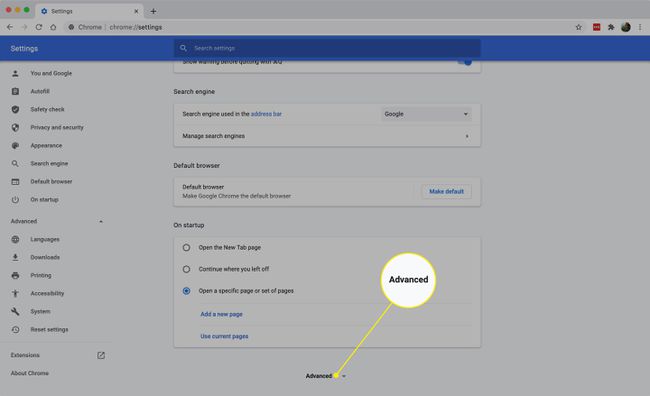
-
Desplácese hacia abajo hasta Descargassubtítulo. Junto a Localización, Seleccione Cambio.
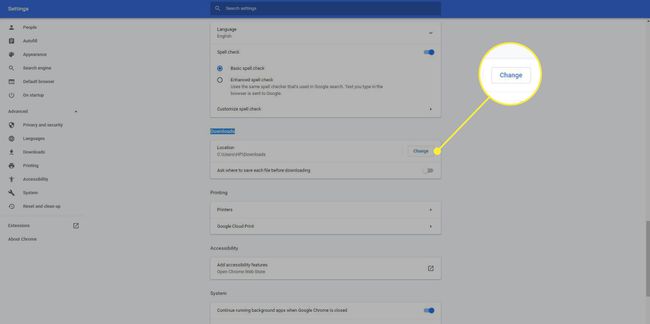
Seleccione la carpeta a la que desea que se envíen las descargas desde la ventana que aparece, como Documentos o Escritorio, entonces escoge Seleccione.
Para Windows, no hay un acceso directo específico que abra automáticamente la configuración de su navegador. En su lugar, debe abrirlos desde el propio navegador. Como ejemplo, esto es lo que debe hacer con Firefox:
-
Abierto Firefox, luego abra el menú usando el icono de hamburguesa en la esquina superior derecha.
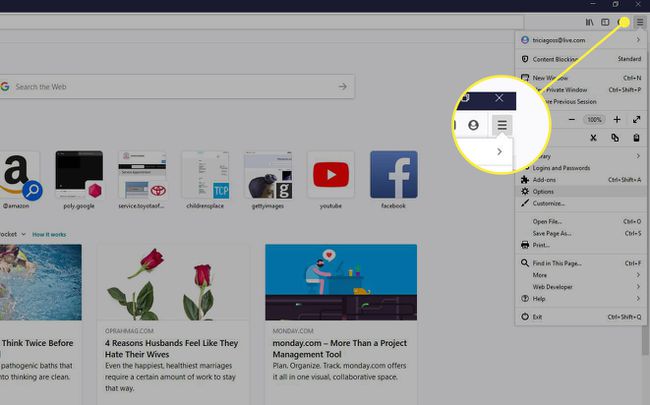
-
Seleccione Opciones.

-
Desplácese hacia abajo hasta Descargassubtítulo. Al lado de Guardar archivos en opción, seleccione Navegar.
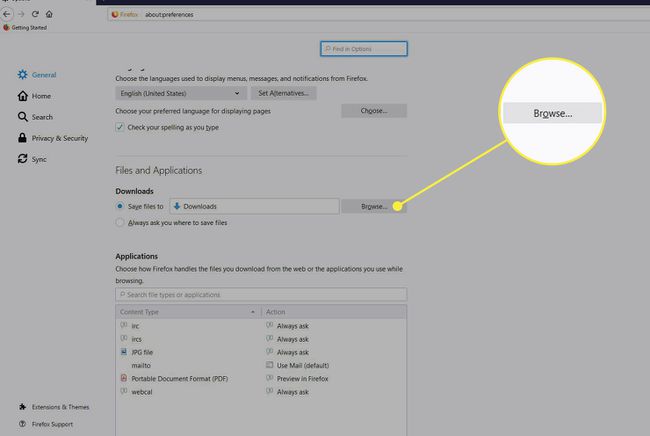
Elija la carpeta a la que desea que se envíen sus descargas, luego elija Seleccione la carpeta.
Seleccione OK.
Todos los navegadores principales le ofrecen la opción de cambiar dónde se guardan los archivos. Con Firefox, puede encontrar el Pregúntame siempre dónde guardar los archivos opción directamente debajo de la Guardar archivos en configuración. Google Chrome tiene la misma opción en su menú de configuración. Moviendo el interruptor de palanca a la Sobre posición, se le preguntará dónde enviar sus descargas a partir de ese momento.